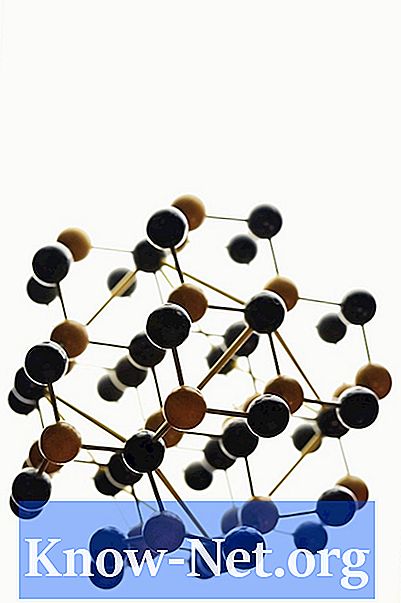Contente
Quando você liga o seu MacBook pela primeira vez, é necessário passar por um processo de configuração. Como parte do processo, é preciso fornecer algumas informações pessoas para o administrador do sistema. O nome que for escolhido se tornará o nome registrado para o MacBook. Também será preciso selecionar uma senha durante esse processo de configuração. É uma boa ideia mudar o nome e a senha do computador quando este muda de dono.
Instruções

-
Vá para o menu “Apple” e abra “System Preferences" (preferências do sistema). Nessa janela, selecione "Accounts" (contas). Pressione o ícone em forma de no canto esquerdo da tela. Coloque a sua senha na tela que aparecerá.
-
Mude o nome de usuário digitando o nome desejado na próxima caixa de diálogo. Mude a senha, se desejar, pressionando o botão "Change Password" (mudar senha).
-
Pressione o botão "Show All" (mostrar tudo) no topo da tela para voltar a tela de preferências do sistema. Clique no botão "Sharing" (compartilhamento).
-
Mude o nome do computador e o nome da rede local para o computador. Entre o nome desejado para o computador na caixa de texto. Pressione "Edit" (editar) para mudar como o nome aparece na rede local. Após ter terminado, impeça mudanças futuras clicando no ícone de cadeado no canto inferior esquerdo da tela.
Dicas
- Para mudar o nome registrado em um MacBook, você deve ter a senha de administrador do computador. Se não a tiver, será preciso resetar a senha com o disco de instalação do MacBook.
- Quando estiver mudando a senha, você terá a oportunidade de escolher uma pergunta secreta e senha para caso ela seja esquecida.
O que você precisa
- Computador MacBook